Es muy sencillo, pero a raíz de la noticia de la actualización gratuita de Windows 10, hemos reicbido muchas consultas de usuarios preguntando cómo podían saber qué versión de windows tenían instalada, para saber así, si serían beneficiados con la actualización gratuita y en caso afirmativo conocer también la versión de Windows 10 que obtendrían.
La forma más sencilla y rápida para conocer datos como la versión de Windows instalada y otros datos como la memoria ram o el service pack es realizar los siguientes pasos:
1. Click en el botón de inicio. Si tienes Windows 8 y no tienes instalado el botón de Windows de inicio de toda la vida puedes instalarlo siguiendo este artículo.
2. Busca en la parte derecha donde pone «Equipo» y haz click con el botón derecho del ratón seleccionsando Propiedades.
Así podemos ver en el ejemplo de la imagen que este equipo dispone de:
– Windows 7 Professional
– Tiene instalado el Service Pack 1
– El procesador es AMD.
– Tiene 4 GB de Ram.
En realidad para llegar a esta pantalla lo que hemos utilizado es un atajo. La forma principal para llegar a ella habría sido yendo primero al panel de control y luego seleccionar Sistema.
¿Te gustó? Compártelo en: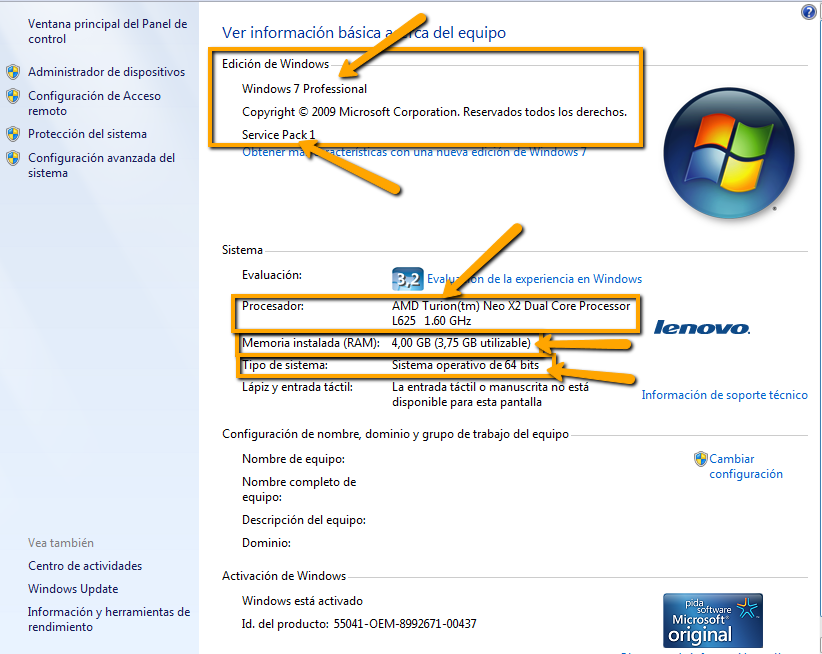

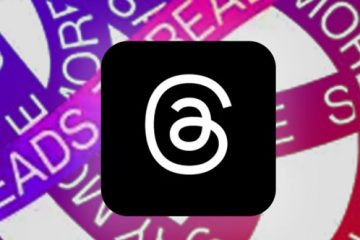
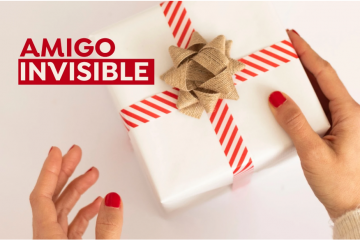
0 comentarios